 Windows 11は、マイクロソフトが開発するオペレーティングシステム。見た目が前OSのWindows10から大幅に変わり、ウィンドウ整理機能やゲーム機能などが強化されています。
Windows 11は、マイクロソフトが開発するオペレーティングシステム。見た目が前OSのWindows10から大幅に変わり、ウィンドウ整理機能やゲーム機能などが強化されています。
さて、今回はそんなWindows11について。 アプリの通知をオフにする方法を紹介します。
Windows11でPC名(コンピューター名)を変更する方法
Windows11でPC名(コンピューター名)を変更する方法はかんたんです。設定画面から数ステップで完了することができます。
デスクトップ上のWindowsマークをクリックする
まずはじめにデスクトップのWindowsマークをクリックします。
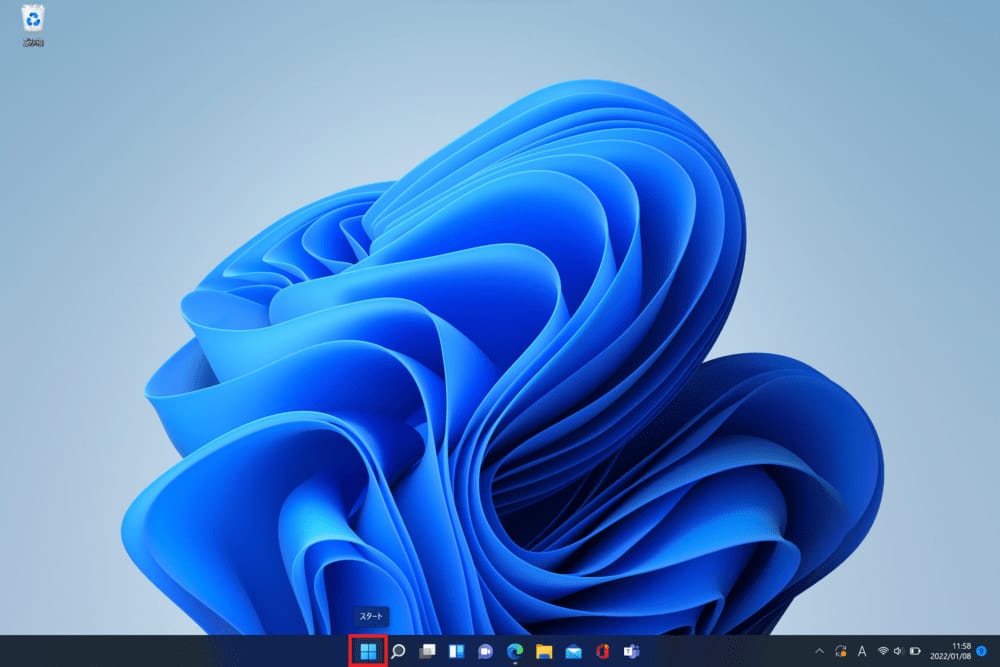
設定を開く
スタートメニューから「設定」を開きます。

通知を開く
システム設定画面では、右エリアに「通知」という項目があります。ここをクリックしてください。

通知をオフにする
ウィンドウ右側赤枠の「通知」のスイッチをオフにします。そうすると、通知がすべてオフになります。

アプリ個別にオフにすることも可能
以下の通り、個々の通知をオフにすることも可能です。アプリのアイコンが表示されている右側のスイッチをオフにしてください。

以上で完了です。
まとめ
今回は、Windows11でアプリの通知をオフにする方法をご紹介しました。通知は確かに便利なんですが、通知が大量に来ると気も散りますし、嫌な気分になりますよね。そんなときにこちらの設定を使っていただければと思います。
Windows11で覚えておきたいおすすめ操作
ここからは、Windows11で覚えておきたいおすすめ操作をご紹介します。Windows11で人気のある操作法だったりもするので既にご存知の方もいらっしゃるかと思いますが、ぜひ確認してみてください。
Windows11でスクリーンショットを撮る方法
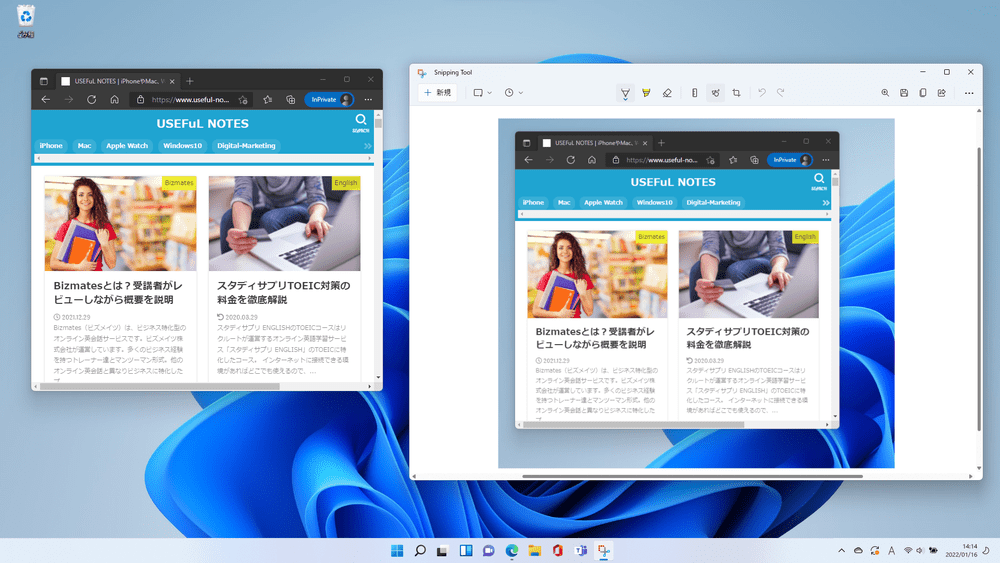
Windows11に限らずWindowsは業務用として使っている方が多いと思います。業務においては何かとPC上の画面をスクリーンショットして資料に貼り付けたりしますよね。ただ、そのときにプリントスクリーンを使っていると、都度都度画像をトリミングしなければならないので不便。こちらの記事では切り取る範囲を指定してスクリーンショットを撮る方法をご紹介しています。
Windows11でハードディスク/SSDの空き容量を確認する方法

PCを利用する上で把握しておきたいのがハードディスクやSSDの空き容量。新しいアプリを入れたり、写真や音楽を保存したりするには一定の容量が必要で、足りなくなったら外付けのHDDやSSD、もしくさクラウドストレージを利用しなければなりません。こちらの記事では、ご使用のPCのハードディスク/SSDの空き容量を確認する方法をご紹介します。
スタートメニューに最近使用したファイルを表示しない方法

Windows11のスタートメニューの初期設定では、最近使用したファイルが表示されるようになっています。これは便利な一方で、何をやっていたかが、たまたま見た人にわかられてしまう可能性があり、なんとなく不快感を持つ人もいらっしゃると思います。ここでは、そんなスタートメニューに最近使用したファイルを表示させない設定方法をご紹介します。
Windows11で既定のブラウザをChromeにする方法

Windows11は既定のブラウザがMicrosoft Edgeになっています。Edgeも使いやすいブラウザではありますが、GoogleのChromeをずっと使い続けててChromeを引き続き使っていきたい方もいらっしゃると思います。そんなときに行いたいのが既定のブラウザをChromeにする方法。ぜひこちらで設定してみてください。
Windows11でアプリの通知をオフにする方法

Windows11ではアプリの通知がオンになっていて、アプリからの通知が都度都度きます。この通知は便利な一方で、集中したい時に集中できないことも。通知が不要というかたは、通知をオフにする設定をつかってみてください。全ての通知をオフにする方法と、アプリ個別にオフにする方法、それぞれ紹介しています。
Windows11でコントロールパネルを開く方法

Windows11の設定は大抵設定画面からできますが、コントロールパネルで設定しないとできないものがあったり、慣れているコントロールパネルで設定したいというシチュエーションもあると思います。Windows11上ではコントロールパネルの入口がわかりにくくなっていて辿り着きにくくなっていますのでご案内いたします。
Windows11でアイコンサイズを変更する方法

Windows11のデスクトップのアイコンは初期設定では見やすい一方で、ちょっと大きいかな?ちょっと小さいかな?と思われる方もいらっしゃると思います。この、アイコンのサイズは変更が可能。アイコンサイズを変更する方法を紹介します。以下のリンクは小さくする方法ですが、この記事をご覧になれば大きくする方法もご理解いただけます。




























